La pestaña Dónde se utiliza enumera los elementos o los archivos que referencia el elemento o el archivo seleccionado.
La lista se genera a partir de la base de datos del almacén y no refleja los cambios locales que no hayan sido registrados.
Barra de herramientas
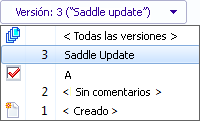 |
Versión |
La versión del archivo o elemento para el que se muestran las referencias. El valor predeterminado es la versión más reciente.
Expanda el control para seleccionar una versión diferente del archivo o todas las versiones.
 indica una revisión. indica una revisión.
 indica la versión original. indica la versión original.
|
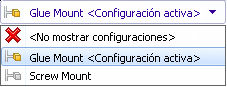 |
Configuración |
(Sólo archivos) La configuración para la que se muestran las referencias.
El valor predeterminado es la configuración activa.
Expanda el control para seleccionar la configuración para la que se enumeran las referencias.
Si selecciona  No mostrar configuraciones, todos los archivos que hagan referencia a alguna configuración se muestran. No mostrar configuraciones, todos los archivos que hagan referencia a alguna configuración se muestran.
|
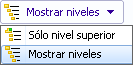 |
Niveles |
Muestra las referencias de archivo para la jerarquía de archivos completa (Visualizar todos los niveles) o sólo el nivel superior de la jerarquía de archivos (Sólo nivel superior). Los valores predeterminados de la configuración más actualizada.
También puede expandir o contraer la jerarquía mediante los controles  y y  de la columna Nombre de archivo. de la columna Nombre de archivo.
|
 |
Versión de referencia |
Muestra la versión adjunta más reciente de los archivos padre o las versiones de referencia de los archivos padre. |
 |
Abrir |
Abre el archivo seleccionado en la aplicación utilizada para crearlo. Este icono representa a SolidWorks.
|
 |
Propiedades |
Abre el cuadro de diálogo Propiedades del archivo o elemento seleccionado. |
 |
Examinar |
Abre una ventana nueva del Explorador con el archivo seleccionado en la pestaña Contiene como el archivo seleccionado en el panel superior de la ventana nueva. |
 |
Exportar |
Guarda la lista como un archivo .txt delimitado por comas. |
 |
Abrir como archivo CSV |
Abre la lista en Excel como un archivo delimitado por comas.
|
 |
Editar referencias definidas por el usuario |
(Sólo archivos) Muestra el cuadro de diálogo Editar referencias definidas por el usuario.
|
Propiedades
Para cambiar las columnas que se muestran, haga clic con el botón derecho del ratón en cualquier encabezado de columna y seleccione las columnas que desee mostrar o desactive las columnas que desee ocultar. Puede agregar hasta 10 columnas en función de las variables de Enterprise PDM haciendo clic en Más y seleccionando variables del cuadro de diálogo Choose Columns (Seleccionar columnas).
Arrastre un encabezado de columna para cambiar la posición de una columna.
Menú de acceso directo
Haga clic con el botón derecho del ratón en un archivo o elemento para acceder a estas opciones:
| Abrir |
(Sólo archivos) Abre el archivo seleccionado en la aplicación correspondiente.
|
| Examinar |
Cambia el foco de atención del cuadro de diálogo al archivo o artículo seleccionado sin abrir una nueva ventana. |
| Examinar en una nueva ventana |
(Sólo elementos) Abre una ventana del Explorador de artículos centrada en el elemento seleccionado.
|
| Copiar árbol |
(Sólo archivos) Inicia la función Copiar árbol, que permite copiar los archivos seleccionados, incluyendo todas las referencias, para crear una segunda instancia que no está relacionada con la original.
|
| Propiedades |
Abre el cuadro de diálogo Propiedades del archivo seleccionado. |
| Columnas |
Enumera los encabezados de columna para mostrarlas u ocultarlas. Las columnas mostradas actualmente se indican con una marca.
Haga clic en Más para abrir el cuadro de diálogo Choose Columns (Seleccionar columnas) en el que puede agregar hasta 10 columnas adicionales seleccionando variables de Enterprise PDM en las que basar los encabezados de columna.
|
| Seleccionar todo |
Selecciona todos los archivos de la lista. |
| Seleccionar archivos |
Abre el cuadro de diálogo Seleccionar archivos, donde puede utilizar comodines para seleccionar archivos. |
| Mostrar líneas del gestor |
Activa o desactiva las líneas que se muestran en la jerarquía del gestor |
| Abrir lista de archivos |
Abre la lista de archivos en Excel como un archivo delimitado por comas. |
| Guardar lista de archivos |
Guarda la lista de archivos como un archivo .txt delimitado por comas. |